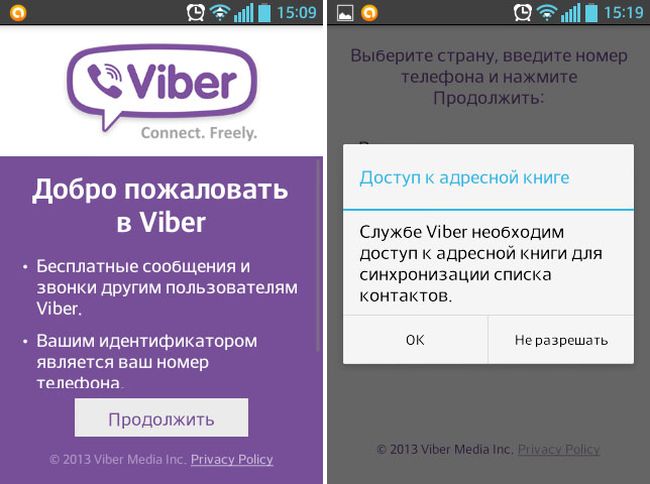Как синхронизировать Viber на смартфоне и ПК
Viber – это удобное приложение-мессенджер, с помощью которого можно бесплатно общаться. Вайбер был выпущен как мобильная утилита для звонков и сообщений. Разработчики постоянно усовершенствовали программу, и она стала доступна не только для всех смартфонов, но и для компьютеров. Причем на компьютере и телефоне можно было использовать одну учетную запись и настроить функцию синхронизации. Если вы хотите одновременно использовать Вайбер на нескольких устройствах, тогда ознакомьтесь с тем, как синхронизировать его работу.
Перед тем как настроить синхронизацию, сначала нужно разобраться, что это такое и как работает данная функция? Итак, после того как Viber стал доступен не только для телефонов, но и для планшетов, ПК и ноутбуков, теперь появилась возможность использовать приложение сразу на нескольких устройствах. Если вы хотите всегда оставаться в сети и добавить удобства для использования мессенджера, то установите его не только на смартфон, но и на компьютер. При этом на компьютере вы должны быть зарегистрированы под одной и той же учетной записью, то есть под одним и тем же номером телефона.
Во время работы приложение синхронизирует данные с одного устройство на другое и при этом использует метод сквозного шифрования информации, поэтому вы можете не переживать за ее недоступность.
Когда вы впервые войдете в Вайбер на ПК, программа предложит вам синхронизировать два устройства. Синхронизация позволяет отображать одновременно на всех устройствах вашу переписку, историю звонков и полученные файлы. Однако телефон в этом случае все равно будет оставаться главным устройством, так как к нему привязана сим-карта и поэтому все настройки приложения, в том числе отмена и подтверждение синхронизации, проходят через него.
Во время установки мессенджера на дополнительные устройства пользователю будет предложено синхронизировать данные с основным приложением, установленным на телефон. Когда пользователь соглашается с данным предложением, система автоматически начинает
синхронизацию между устройствами. Таким образом, можно пользоваться разными устройствами в разных ситуациях и не терять информацию ни с одного из них.
Как синхронизировать Viber
Для синхронизации сообщений и остальной информации требуется минимум действий. Достаточно выполнить сканирование кода, который появится после входа в мессенджер. Сканер уже встроен в Viber, установка дополнительных приложений не потребуется.
Для подключения дополнительного устройства не используется логин и пароль. Проверка проводится с помощью кода. Для успешного подтверждения потребуется рабочая камера, подключение к интернету и устройство с основной версией Viber.
Вариант 1: на смартфоне и компьютере
Чтобы понять, как синхронизировать Вайбер с компьютером, ознакомьтесь с пошаговым руководством:
Viber синхронизация занимает не более одной минуты. Во время копирования сообщений не используйте мессенджер и не отключайте компьютер от интернета.
Важно. Если синхронизировать Вайбер не получается, протрите камеру смартфона чистой тряпкой. Закройте шторы в комнате и исключите появление бликов на мониторе ПК. Камера должна быть чистая, а код легко читаться.
Вариант 2: на смартфоне и планшете
Подключение мобильника к планшету не отличается от синхронизации с компьютером. Поддерживаются устройства с СИМ-картой и без нее. Связь между телефоном и планшетом устанавливается после успешного сканирования кода. Контакты и сообщения копируются автоматически.
Инструкция, как синхронизировать Вайбер на телефоне и планшете:
Если планшет поддерживает СИМ-карту, всегда можно отключиться от смартфона и подключить новый профиль Viber.
Вариант 3: на телефоне и телефоне
Владельцев большого количества мобильников интересует вопрос, как синхронизировать Вайбер на телефоне и телефоне. К сожалению, такой опции не предусмотрено. Смартфон будет запрашивать номер телефона и войдет в профиль как основное устройство.
Внимание. Сейчас способов синхронизировать Viber между телефоном и телефоном нет. Это не зависит от установленной системы или марки устройства.
Как синхронизировать Вайбер на планшете и телефоне
При синхронизации двух гаджетов очень важно помнить про иерархию, которая требует соблюдение правил основного и дополнительного устройства.
Если вкратце, то любой смартфон выступает только в роли основного. Это позволяет совершать основные операции:
- использование ViberOut – звонки на стационарные телефоны, международные номера и друзьям которые не являются пользователями данного мессенджера;
- покупка стикеров;
- сохранение контактов в записную книгу телефона.
Внимание! Вайбер аккаунт можно установить только на одно основное устройство. Поэтому использовать телефон как дополнительный гаджет невозможно. А значит для каждого телефона – нужна новая учетная запись.
Компьютеры могут быть только дополнительными. Поэтому их версия сильно урезана по функционалу, и позволяет только совершать видео звонки, обмен документами и текстовыми сообщениями.
Планшет более универсальный. Его можно сделать основным или дополнительный. Стоит учитывать, что в случае первого варианта – все остальные гаджеты теряют доступ к учетной записи, процесс авторизации компа придется повторить заново. Если попытаетесь подключить телефон – он автоматически станет во главе. По этой причине доступ снова будет сброшен у всех.
Теперь о главном, что бы синхронизация была успешной — создавать аккаунт нужно сразу на телефоне. Затем скачиваете на планшет и устанавливаете. При прохождении авторизации, на этапе сканирования QR-кода, НЕ нажимать на кнопку снизу.

В таком случае аккаунт будет доступен для синхронизации данных при первом запуске.
Как синхронизировать вайбер на телефоне и планшете, ноутбуке, компьютере?
- Открываем приложение на смартфоне
- Заходим в «Дополнительно» (в нижнем правом углу приложения)
- Кликаем на «Параметры»
- Выбираем «Учетная запись»
- Кликаем на Компьютер и планшеты» и сможем увидеть, на каких десктопных устройствах активна ваша учетная запись вайбер.
- Кликаем на «Отключить» (на устройстве, с которым нужно принудительно синхронизировать). Обратите внимание, после нажатия кнопки отключения все данные Viber на устройстве будут потеряны.

После этого в десктопной версии вайбер появится сообщение о необходимости синхронизации:

Для осуществления синхронизации необходимо нажать кнопку сканирования QR-кода на смартфоне (в правом верхнем углу приложения) и навести камеру на код на компьютере.
Далее необходимо нажать кнопку «Синхр.» на ПК

Нажимаем кнопку «Синхронизировать» на мобильном устройстве

Процесс синхронизации завершен.
Этап 3. Установка клиента на ПК
Теперь, соответственно, стоит озаботиться установкой программы Viber на компьютер. Сам процесс стандартен, но иногда могут возникать проблемы. Тем не менее, серьезными их назвать нельзя. От пользователя потребуется только терпение:

Вот и все. Через несколько секунд на рабочем столе компьютера появится соответствующий значок. Никаких дополнительных действий более не требуется. Теперь мы можем переходить к завершающему этапу нашей процедуры.
Зачем нужно синхронизировать Вайбер
Зачем нужна синхронизация Вайбера? Опция будет полезна тем пользователям, у которых есть компьютер и второй мобильный гаджет. Со своим профилем можно работать в любое время, для чтения СМС или ответа на звонок не придется искать основной смартфон.
В приложении для ПК удобно писать текст на клавиатуре. На большом экране можно лучше разглядеть фото. Общий аккаунт позволяет общаться с друзьями от своего имени, не создавая новый профиль.
Важно. Войти в свой профиль не сложно. Сообщения и звонки синхронизируются на компьютере и телефоне автоматически. Главным и единственным условием для работы является стабильное подключение к интернету.
Проверка доступа к контактам

Иногда случается так, что на вспомогательном устройстве Viber не синхронизируется — контакты не загружаются или отображаются частично. В таком случае потребуется проверить установки программы на смартфоне:
Если все сделано правильно, то проблема должна устраниться.
При наличии большого количества записей в телефонной книжке, процесс синхронизации может занять несколько минут, перед тем как номера станут доступны. Программе требуется некоторое время чтобы загрузить большое количество информации.